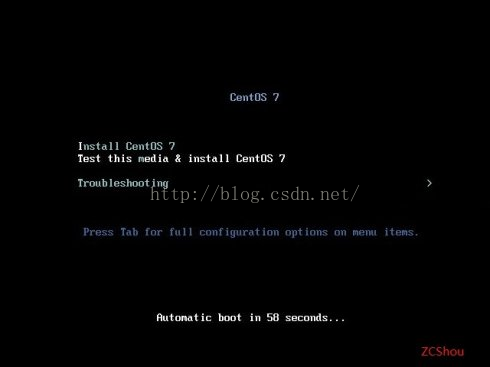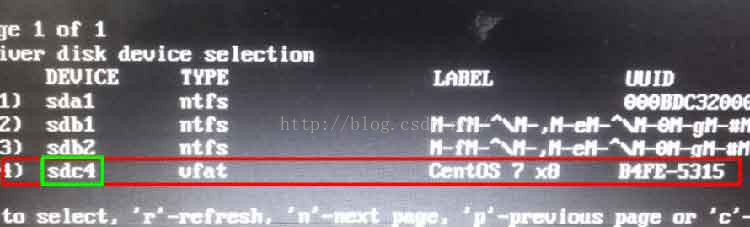Windows8.1+centos7雙系統詳細教程
今天突然就想給電腦裝一個centos,可是呢,windows還是用得上,所以做了一個雙系統。
我的電腦是華碩飛行堡壘,先裝的windows8.1然後裝centos7.2。由於windows安裝教程簡單,且網上教程多,這裡不再複述,假定你的電腦已經裝好了windows。
下面給大家詳細講解U盤安裝Centos的步驟及各種問題
一.下載安裝所需原料
①centos映象檔案
②最新版UltraISO
用於將centos映象檔案寫入U盤中製成安裝盤
二.將centos映象檔案(.iso)燒錄至U盤
首先點選檔案->開啟,開啟centos映象檔案。然後點選啟動->寫入硬碟映像,然後會彈出一個新視窗,直接點選寫入即可。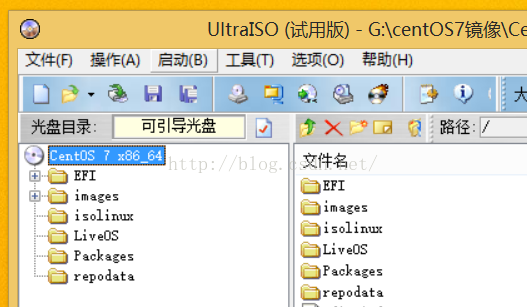
三.壓縮磁碟給centos預留空間
右擊我的電腦->管理,選中磁碟管理,想好要壓縮哪個磁碟後右擊,選中壓縮卷,然後自己設定大小。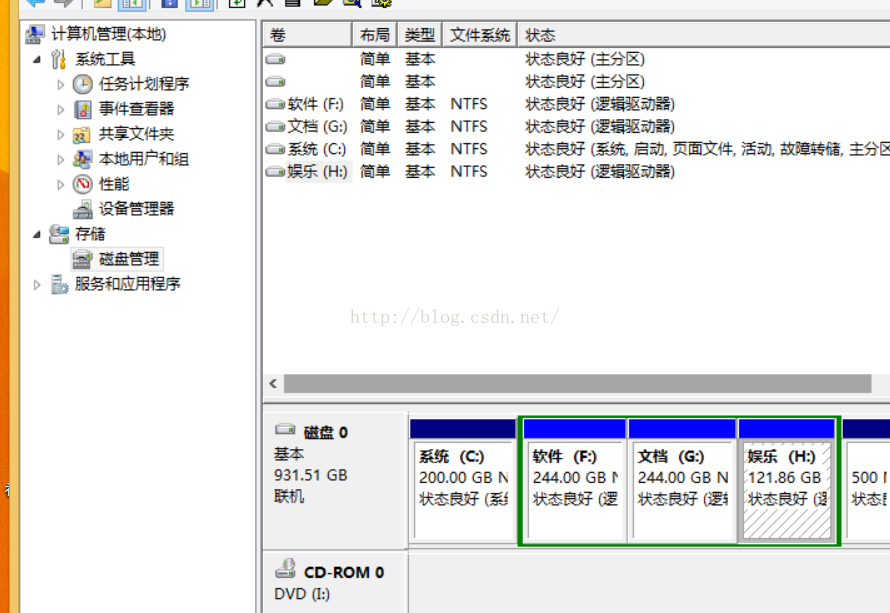
四.重啟並使用U盤啟動(關鍵)
至此,準備功能已經完成。
重啟後使用U盤來啟動,然後便會進入下圖所示介面。
按up鍵將游標移到Install CentOS 7那一項,然後按tab鍵會出現以下內容:
vmlinuz
initrd=initrd.img inst.stage2=hd:LABEL=CentOS\x207\x20x86_64 quiet
我們將其改為:
vmlinuz
initrd=initrd.img linux dd quiet 然後回車,稍微等候會出現以下介面:
#注意:網上很多文章都說這一步改成“>vmlinuz
initrd=initrd.img inst.stage2=hd:/dev/sdb
quiet”什麼的,其實每個人的都不盡相同,不要在這裡偷懶而浪費更多時間
找到你自己U盤對應的名字,如上圖為 sdc4 並記住,然後重啟。
重啟後還是將游標移動到 Install CentOS 7 這一項,然後按 tab 鍵。這個時候再將:
vmlinuz
initrd=initrd.img inst.stage2=hd:LABEL=CentOS\x207\x20x86_64 quiet 改為:
vmlinuz
initrd=initrd.img inst.stage2=hd:/dev/
很快你便會進入Centos的安裝配置介面,由於本教程重點在於怎麼安裝雙系統,所以怎麼安裝也不囉嗦了,根據自己的需求來設定吧。
四.安裝完成後重啟
第三步安裝完後重啟,這時會看到centos的啟動項,但是卻原來win8的啟動項卻不見了,這很正常,因為原來win系統的引導被覆蓋掉了,所以最後一步便是修復原來win系統的啟動項。 選擇centos的啟動項啟動,如果不出意外便會出現以下介面(這裡不知道怎麼回事我的電腦在第一次啟動centos的時候在歡迎介面K住了,重啟了一遍就好了,這裡可能比較慢):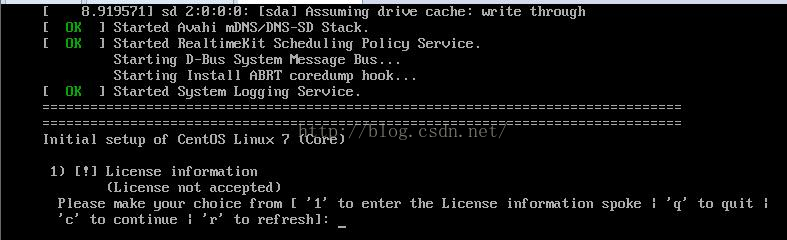
這裡是許可資訊,我們依次輸入 1—>1—>2—>c(每次都要回車來確認), 對應的意思為 檢視許可資訊—>閱讀許可資訊—>同意許可資訊(然後你會發現第二點的前面多了一個X)—>繼續。 然後centos便成功開啟了!最後一步,便是新增上修復原win系統的引導。
五.啟動項修復
啟動項的修復有2種方法 ①利用U盤進入PE系統修復原Windows系統的引導,然後開啟windows使用EasyBCD等原件為centos新增引導 ②在centos下修改 grub.cfg 檔案為windows系統新增啟動項 這裡我們演示第二種: 開啟終端,依次執行以下命令: $ su root //切換到root,以支援下面的操作 輸入密碼完成root身份登陸 # vim /boot/grub2/grub.cfg 然後用 / 命令搜尋關鍵詞 menuentry ,一直往下翻然後你會看見 menuentry 'xxxxxxxx'{} 之類的,回憶一下,在選擇centos啟動項的時候centos的啟動項是不是就是'xxxxxxxx'呢?答案是是的。所以你應該明白了,每一項 menuentry 'xxxxxxxx'{} 代表一個啟動項,想要新增win系統的引導項只需在原來的 menuentry 'xxxxxxxx'{} 前面或者後面新增,注意千萬不要寫進本來項的 {} 裡了,看清楚了再改:menuentry 'Windows 8.1' {
set root='(hd0,msdos1)'
chainloader +1
}
當然,windows 8.1 字眼你可以自己隨便改。 這裡再補充一點,並不是所有的電腦都是 set root='hd0,msdos1' ,如果重啟後選擇新新增的啟動項無法正常啟動,那麼可能就是這裡的問題,解決的方法就是找到自己電腦對應的。重啟在選擇啟動項時按 c 鍵便可以進入 grub 終端,然後輸入命令: cat (hd0 然後按 tab 鍵,這時會出現以下類似內容: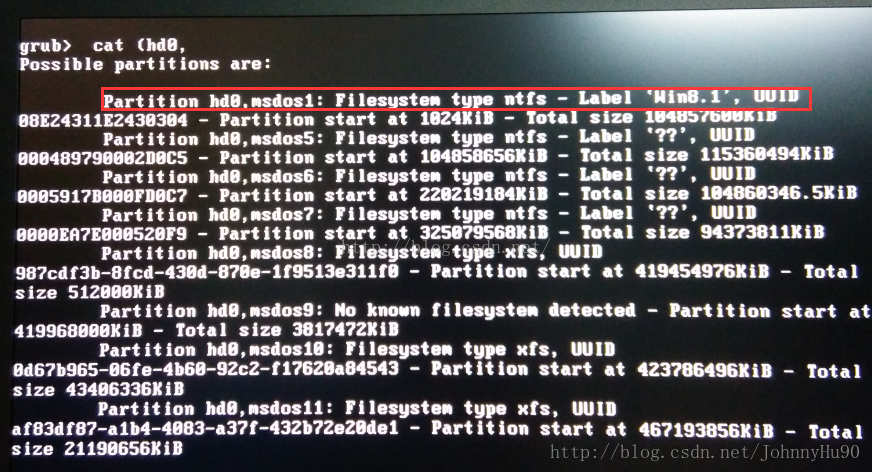
可以看到原win系統的Partition為 hd0,msdos1,如果你的不是,那麼在修改grub.cfg檔案時,改成你自己對應的OK了! 大功告成!